Photoshop合成迷失在闹市的大象
最终效果:

使用素材:


1、将大象素材拖入,ctrl+J复制图层
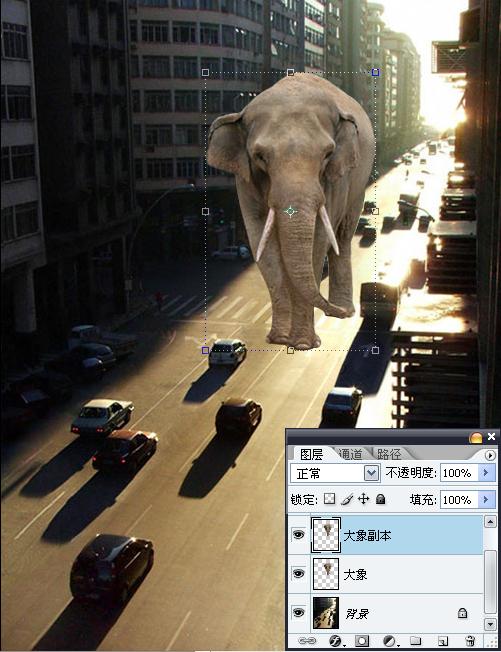
2、隐藏大象副本图层,先来制作阳光照耀在大象身上的颜色。图像——调整——亮度和对比度
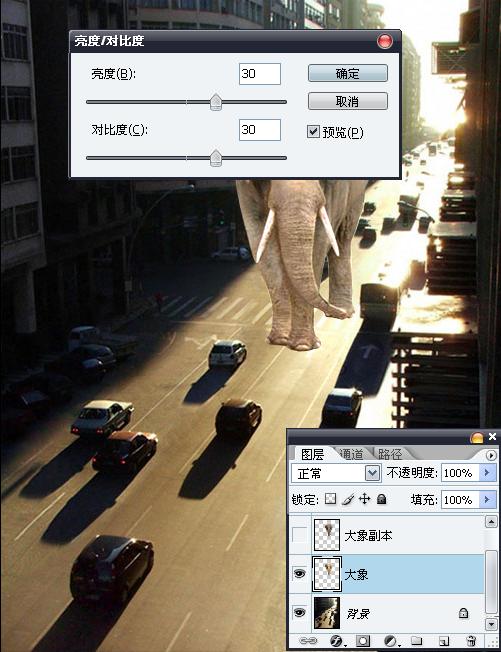
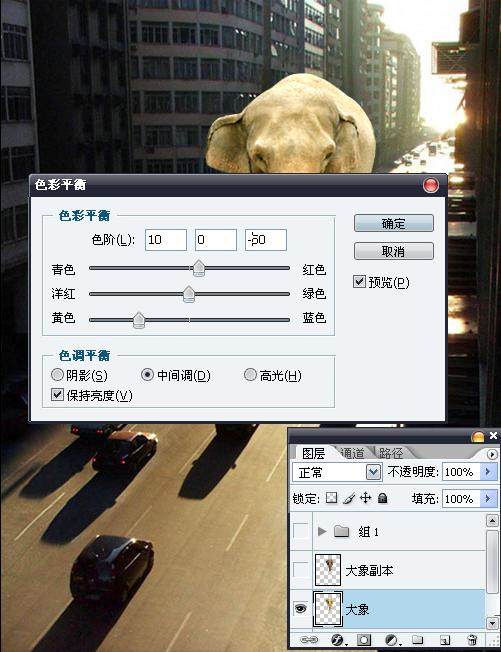
3、大象被太阳照射在身上的效果做好了。本例中阳光从右上方射入,因此还要制作出大象未被照射到的效果。显示大象副本图层,调整亮度和对比度。
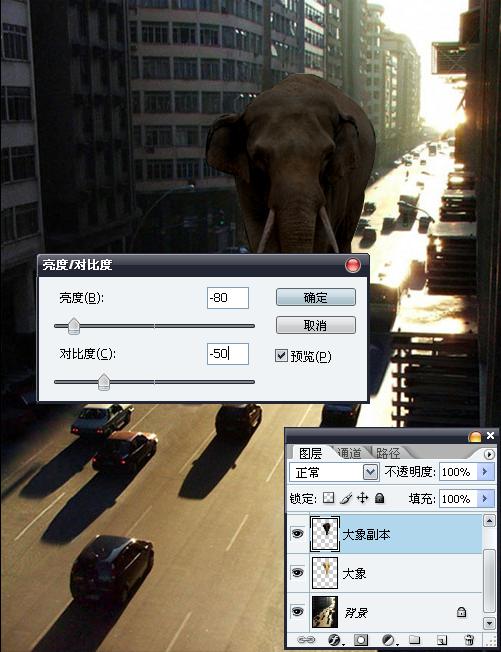
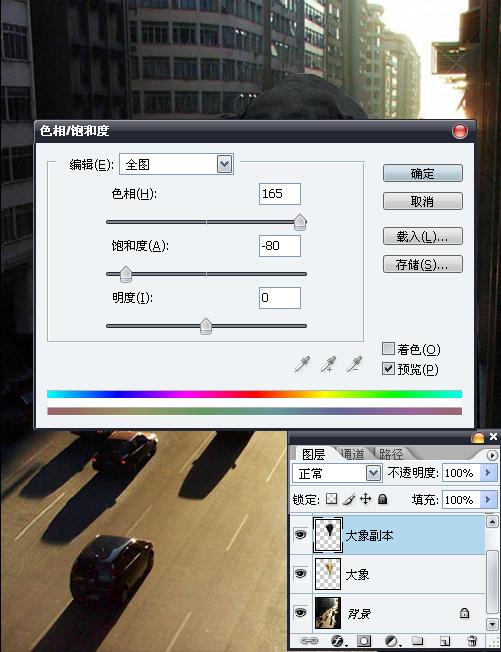
4、在大象副本图层添加图层蒙版,将前景色设为黑色,选中画笔并设定好画笔大小。将硬度调整为0,不透明度降低到24%,在大象身上涂抹出阳光直接照射的部位。(小技巧:大象身体突出的部位尽量多涂几遍,突显阳光照在身上的效果)
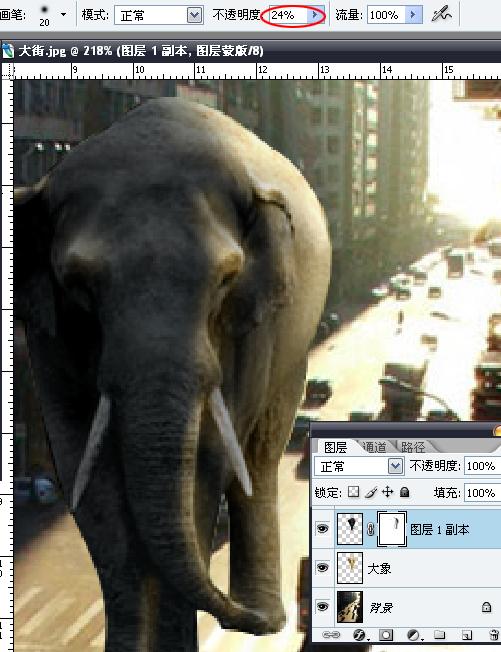
5、在背景层上方新建图层,制作大象的投影,然后按住ctrl,鼠标点击大象图层,alt+delete填充黑色。再按下ctrl+T,将此图层用鼠标拖动出阴影(小技巧:可按住ctrl键用鼠标调整)。
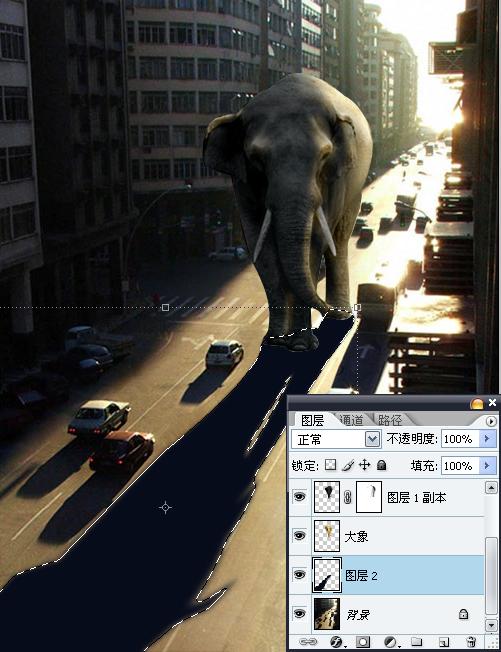
最终效果

相信大家会比我做得更好!
- 上一篇: Photoshop合成奇幻的瀑布
- 下一篇: Photoshop打造漂亮的心形挂链壁纸
-= 资 源 教 程 =-
文 章 搜 索
















